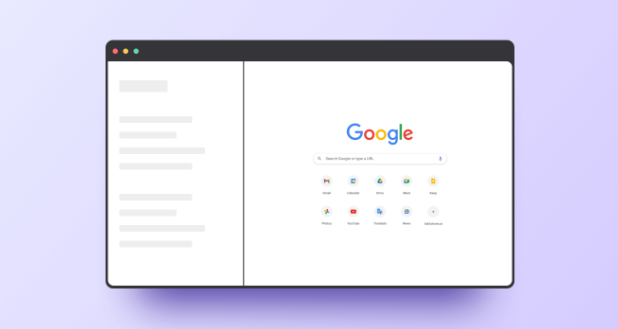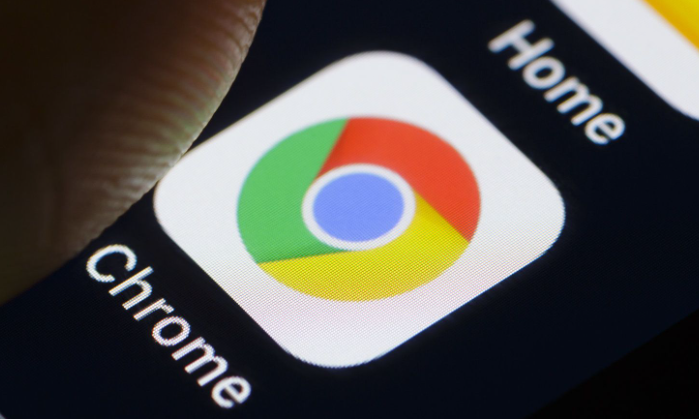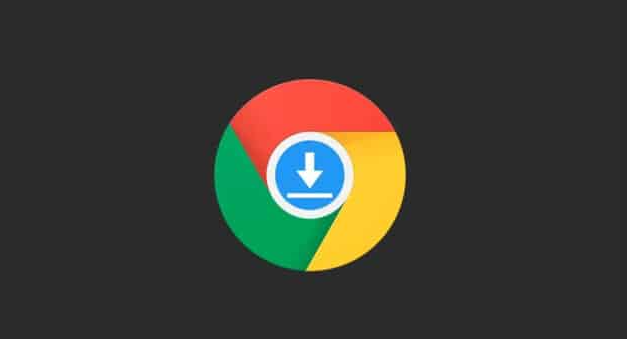1. 检查网络连接:查看设备的网络连接状态,确保已连接到互联网且网络稳定。可以尝试打开其他网页或应用,检查网络是否正常。若使用Wi-Fi,可尝试靠近路由器以增强信号,或者切换到其他网络环境,如从Wi-Fi切换到移动数据,或反之。同时,暂停其他正在进行的下载活动,以免占用过多网络带宽影响扩展下载。
2. 重启路由器:若网络不稳定,可尝试重启路由器。关闭路由器电源,等待几分钟后重新开启,待网络连接恢复正常后,再继续进行扩展下载。
3. 检查路由器设置:如果使用的是特定品牌的路由器,如小米路由器,可能存在证书问题导致断网。可尝试在路由器设置中更新证书或恢复出厂设置等操作,但需注意备份好相关配置,以免造成其他网络问题。
4. 重置网络设置:打开电脑,在电脑搜索栏输入“控制面板”字样并点击搜索,进入控制面板窗口后找到“网络和internet”选项并点击进入。在网络和internet窗口中找到“internet选项”按钮并单击,在Internet属性窗口中,选择上方“高级”按钮并点击,在高级页面中选择下方“重置”选项,重置完成后可尝试重新下载扩展。
5. 检查防火墙和安全软件:部分防火墙或安全软件可能会阻止浏览器扩展的下载。可暂时关闭防火墙或安全软件,然后再次尝试下载扩展。若下载成功,可将该扩展添加到防火墙或安全软件的信任列表中,以便下次正常下载和使用。
6. 清除浏览器缓存:浏览器缓存可能会导致下载问题。可打开Chrome浏览器,点击右上角的三个点,选择“更多工具”->“清除浏览数据”,在弹出的窗口中选择要清除的缓存类型,如浏览历史记录、下载记录、缓存的图片和文件等,然后点击“清除数据”按钮。清除缓存后,关闭并重新打开浏览器,再次尝试下载扩展。
综上所述,通过上述步骤和方法,您可以了解Google浏览器扩展下载断网解决办法。如果问题仍然存在,建议联系技术支持或访问官方论坛获取进一步的帮助和指导。